Yasaklı sitelere girebilmek için dns değiştirme işlemi yapmanız gerekiyor. Windows 10 Dns değiştirme için aşağıdaki adımları uygulamanız yeterli olacaktır.
Windows 10 DNS Değiştirme
Başlat Menüsü ikonuna sağ tıklayın. Açılan menüden Ağ Bağlantıları seçeneğine tıklayın.
Ağ Bağlantılarınızın bulunduğu bir pencere açıldı. Bu pencerede listelenen Ağ Bağlantılarından aktif olan bağlantı üzerinde Sağ Tuş > Özellikler‘e tıklayarak, Bağlantı Özellikleri penceresini açın.
Açılan Bağlantı Özellikleri penceresinde “Internet Protokolü Sürüm 4 (TCP/IPv4)” seçeneği üzerine sol tuş ile tıklayarak seçili hale getirip, listenin altında bulunan Özellikler butonuna tıklayarak TCP/IPv4 özellikleri penceresini açın.
Açılan “Internet Protokolü sürüm 4 (TCP/IPv4) Özellikleri” penceresinde “Aşağıdaki DNS sunucu adreslerini kullan” seçeneğini aktif hale getirin. “Tercih Edilen DNS sunucusu” alanına kullanmak istediğiniz dns adreslerini ekleyebilirsiniz.
Windows 10 dns değiştirme işlemi bu kadar 🙂
Kullanabileceğiniz bazı dns adresleri:
Google Dns: 8.8.8.8 – 8.8.4.4
Open Dns: 208.67.222.222 – 208.67.220.220
TTNET DNS: 195.175.39.39 – 195.175.39.40
OpenNic DNS: 178.17.170.67 – 217.12.203.133
OpenNic DNS: 193.182.144.144 – 217.12.210.54

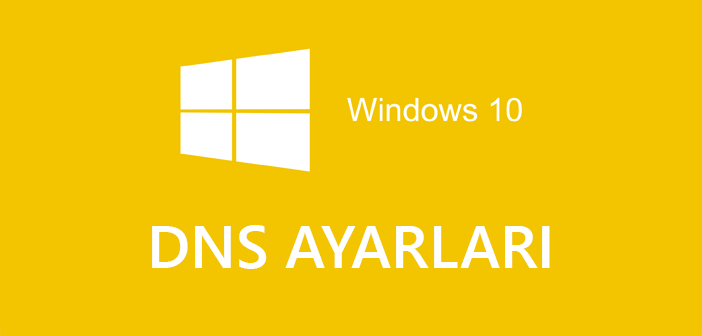
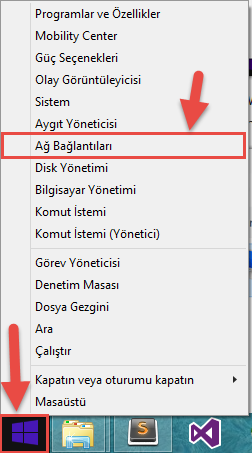
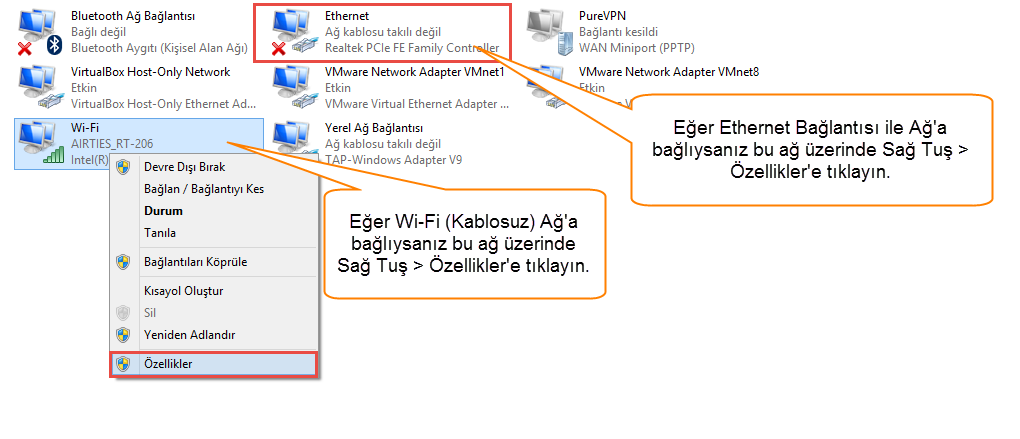
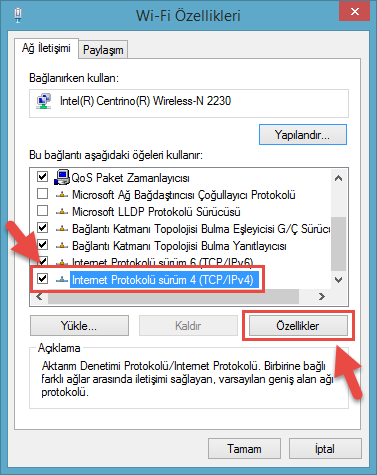
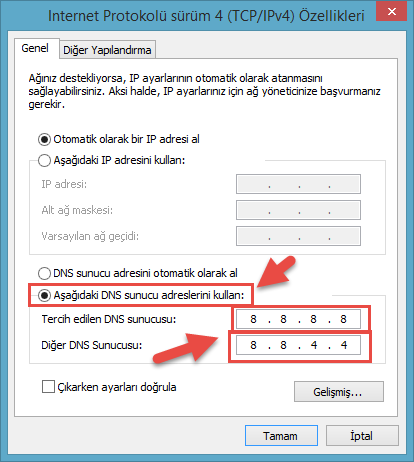
Yorumlar